在excel中我们经常会对数据进行各种基础的计算,比如进行求和计算,进行平均值等的计算等等,在Excel中对数据进行计算时,数字必须是正常的数值格式才能保证计算不出错。如果我们的数据是文本型的,就有可能会导致计算出错。那小伙伴们知道wps
Excel中如何将文本型数字转换为正常的数字格式吗,其实转换方法是非常简单的。我们可以借助WPS中的“错误检查”功能轻松进行转换,也可以借助WPS中的“类型转换”功能轻松实现想要的转换。这些方法操作起来都是非常简单的,小伙伴们可以打开自己的软件动手操作起来。接下来,小编就来和小伙伴们分享具体的操作步骤了,有需要或者是感兴趣的小伙伴们快来和小编一起往下看看吧!
第一步:使用电脑版WPS打开需要将文本数字变为纯数字的Excel文件,可以看到文本型数字单元格左侧有一个绿色的标记;
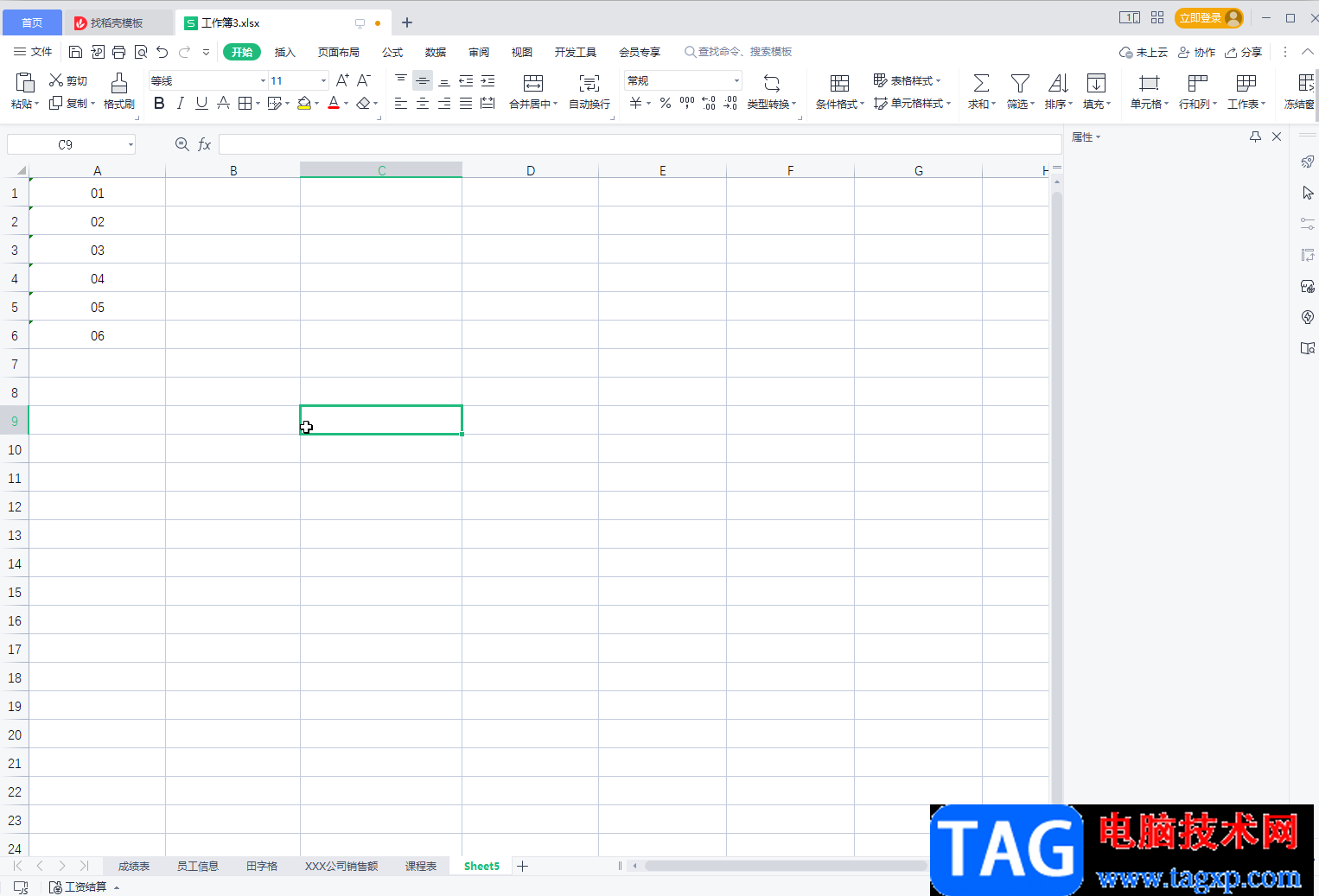
第二步:方法1.选中数据区域,可以看到自动出现了一个黄色的图标,点击一下,在展开的选项中点击“转换为数字”就可以了,如果没有出现黄色图标,可以点击“文件”选项卡后点击“选项”按钮,在打开的窗口中点击切换到“错误检查”栏,在其中设置允许后台检查错误,然后勾选“数字以文本形式存储”规则就可以了;
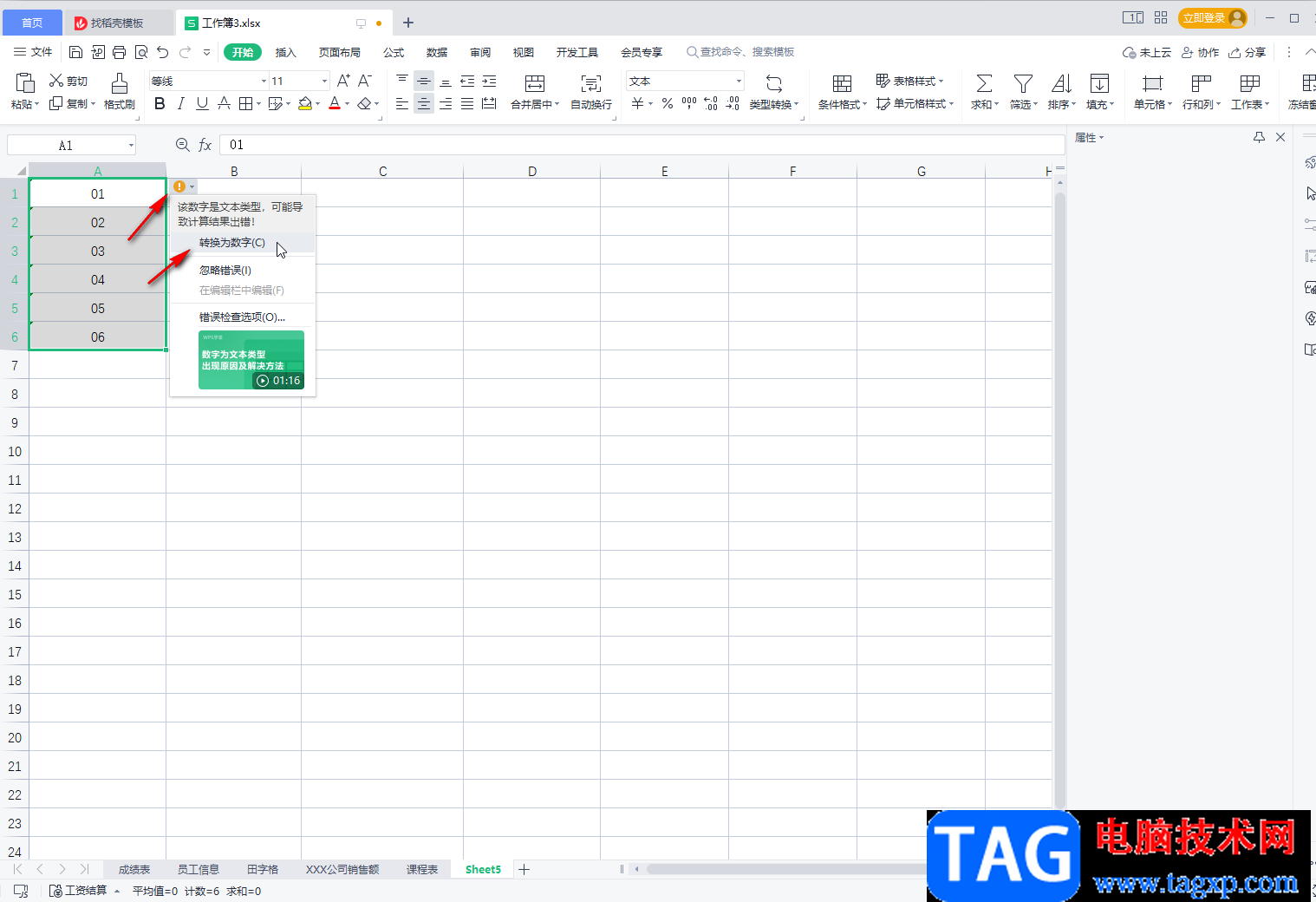
第三步:方法2.选中数据区域后,在“开始”选项卡中点击“类型转换”按钮并在子选项中点击“文本型数字转为数字”就可以了;
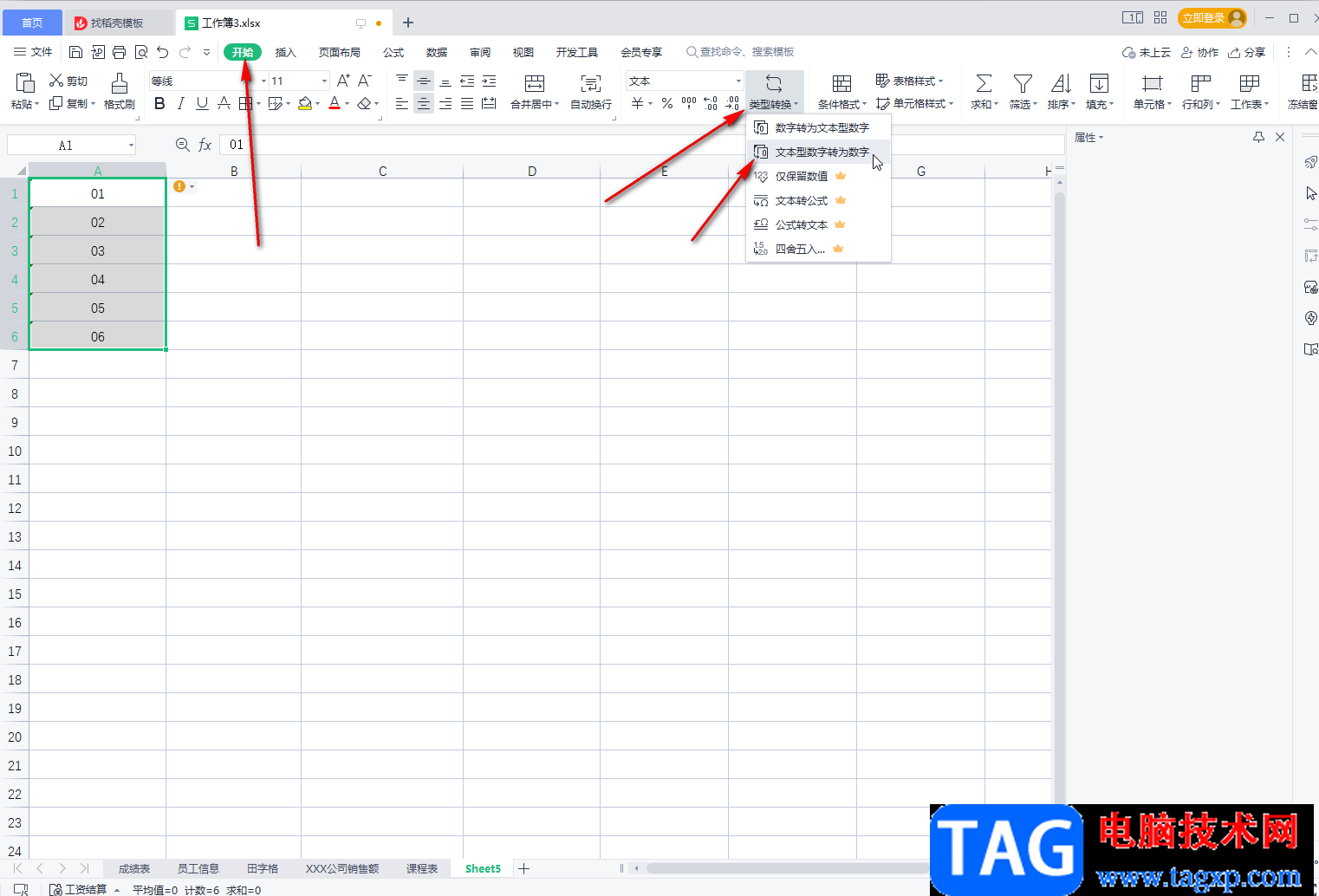
第四步:进行转换后,可以看到单元格左侧的绿色标记消失了,点击选中单元格也不会出现提示错误的黄色图标了;
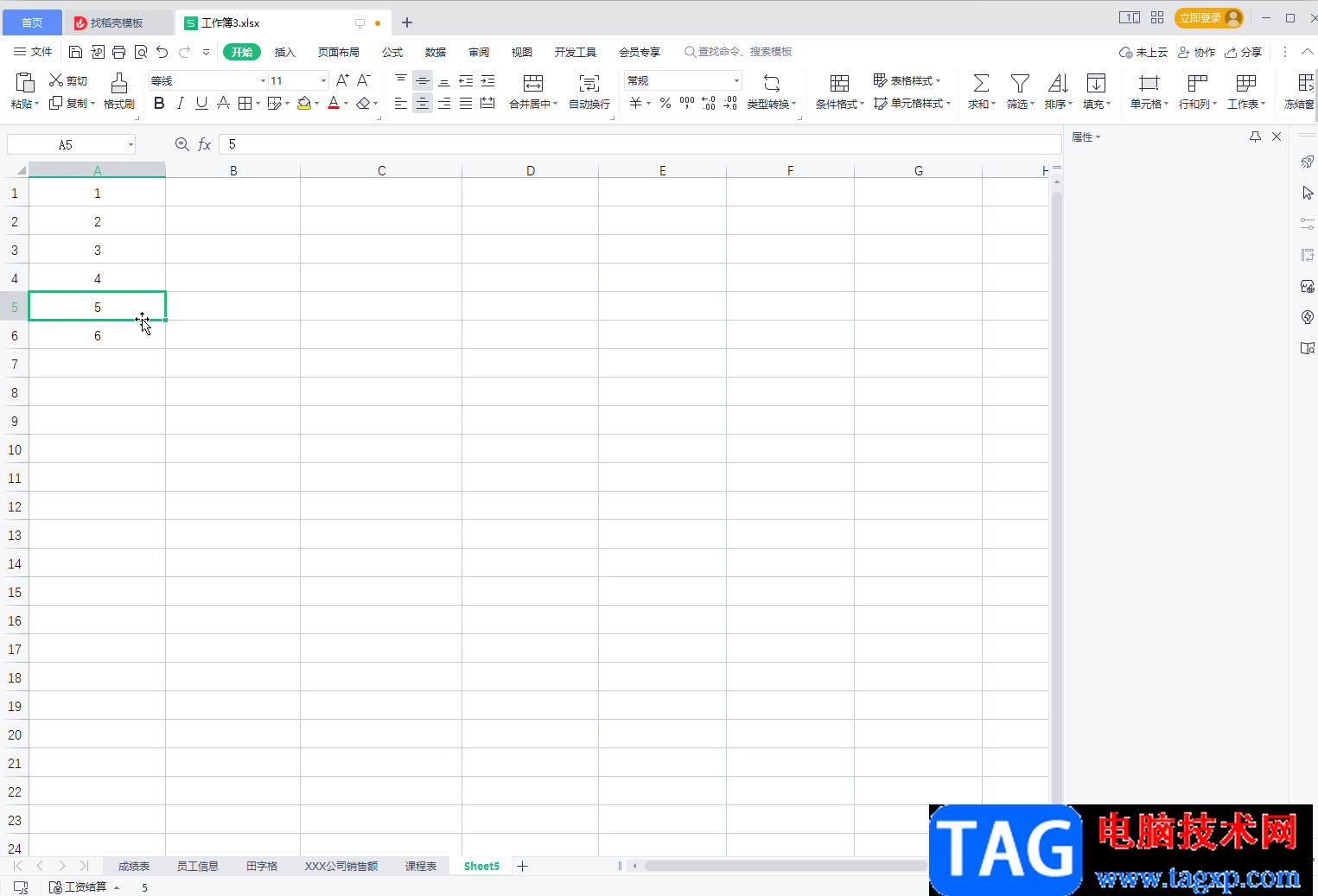
第五步:我们也可以在输入数据之前,选中需要的单元格区域,按Ctrl+1键,或者右键点击一下并在子选项中点击“设置单元格格式”;
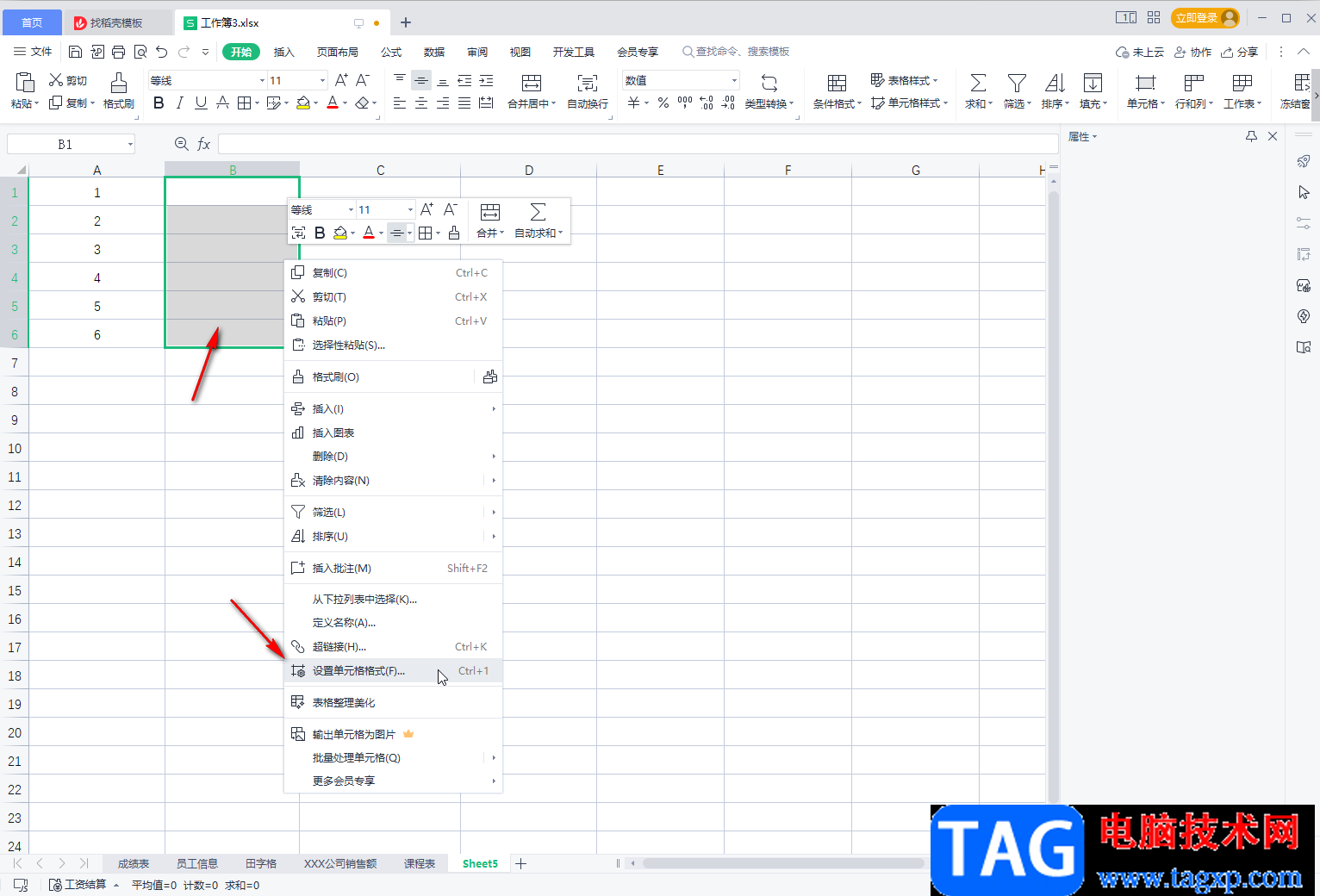
第六步:在打开的窗口中设置为“数值”,然后设置想要的小数位数,点击“确定”,后续输入数字就会是正常数值格式。
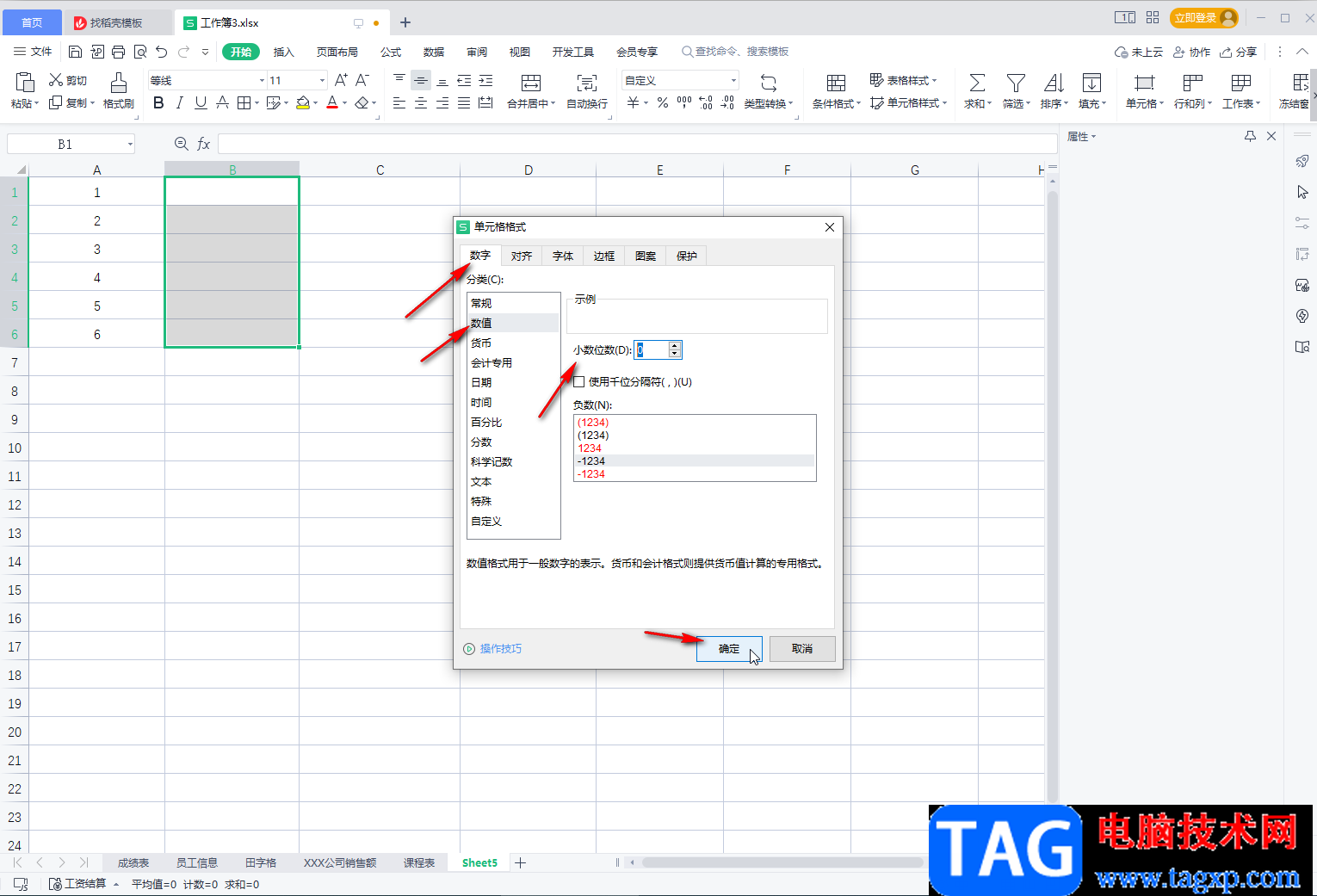
以上就是电脑版WPS Excel中将文本型数字转为正常数值格式的方法教程的全部内容了。在“选项”窗口的“错误检查”栏,我们还可以点击设置错误指示器的颜色,设置进行错误检查的其他规则,小伙伴们可以根据自己的实际需要进行设置。
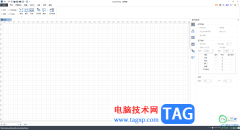 OrgCharting设定网格根据标尺自动计算的方
OrgCharting设定网格根据标尺自动计算的方
OrgCharting是一款可以制作组织结构图的软件,这款软件中提供的......
 win7远程连接优化教程
win7远程连接优化教程
有很多使用win7系统的朋友反映,在通过远程连接到其他电脑时,......
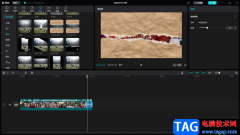 剪映电脑版制作牛皮纸打开和关闭动画的
剪映电脑版制作牛皮纸打开和关闭动画的
剪映是目前非常受欢迎的一款视频剪辑软件,大家可以通过剪映......
 网卡无法连接网络解决办法:如何排查无
网卡无法连接网络解决办法:如何排查无
无线网络连接问题是现代生活中常见的困扰,尤其在依赖互联网......
 iPhone手机ios9误删照片怎么找回?
iPhone手机ios9误删照片怎么找回?
iPhone ios9误删照片怎么找回 iPhone ios9误删照片找回方法。在最新......

作为一款功能强大的办公软件,wps软件吸引了不少的用户前来下载使用,它为用户提供了word文档、excel表格以及ppt演示文稿等不同类型的文件,让用户可以快速完成文件的编辑工作,因此大部分...
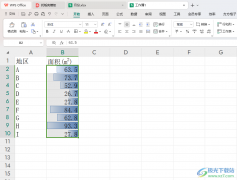
有的小伙伴想要将我们需要的一些数据进行统计操作,那么我们就可以在WPS中进行新建一个Excel表格,然后将需要的数据输入进去,那么我们可以为这些数据进行数据条的设置,你可以将需要的...

wps软件中为用户提供了多种文件的编辑权利,其中就会有用户用来编辑表格文件,在编辑的过程中常常需要对数据进行整理、筛选和分类等,当用户在单元格中输入数据信息时,会发现整行单元...
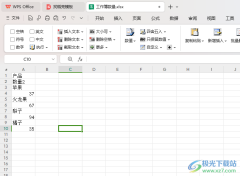
WPS这款软件中,是我们常常在使用的一个办公软件,我们通过该软件可以使用到一些非常实用的功能,比如当你想要将其中自己需要的数据进行拆分操作,比如想要将一些数据进行整行拆分,那...
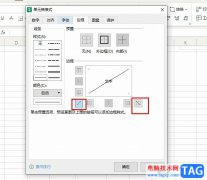
很多小伙伴在使用WPS软件对表格文档进行编辑的过程中经常会需要绘制斜线表头,有的小伙伴在边框工具的下拉列表中可以找到“插入斜线表头”选项,但是该功能需要成为会员才能使用。其实...
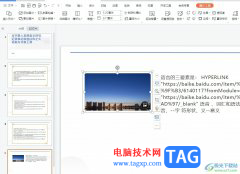
wps作为一款热门的办公软件,为用户带来了许多的便利和好处,这是因为wps软件中的功能是很强大的,能够让用户用来完成文档、演示文稿和表格等不同类型文件的编辑工作,所以wps软件吸引了...

相信有许多的用户很喜欢使用wps软件,这款办公软件让用户能够编辑文档、表格以及演示文稿等,能够满足用户多样的需求,在wps软件中,基本上大部分的用户都编辑过文档文件,在编辑的过程...
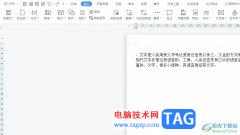
众所周知wps软件有着强大且实用的功能,让用户可以在处理文档或是演示文稿等工作中得心应手,因此wps软件吸引了不少的用户前来下载使用,当用户在wps软件中编辑文档文件时,有时会在页面...

在WPS中,你可以进行各种文档的一个编辑和制作,当你需要进行文件资料的一个编辑时,那么就要在WPS新建一个Word文字文档进行编辑,你可以在文档中编辑很多的文字内容,也可以将本地中的...

作为一款发展不错的国产办公软件,wps软件为用户带来了多种文件的编辑平台,例如用户可以用来编辑文档、表格或是演示文稿等不同类型的文件,帮助用户很好的完成编辑工作,所以wps软件吸...

很多小伙伴在对演示文稿进行编辑时都会选择使用WPS软件,因为在这款软件中,我们可以使用各种工具来对演示文稿中的内容进行编辑。我们可以给幻灯片设置各种背景,可以使用纯色填充、渐...

wps软件是一款发展不错的国产办公软件,为用户带来了多种文件的编辑权利,例如用户可以用来编辑演示文稿、文档或是表格等不同种类的文件,因此wps软件为用户带来了许多的便利和好处,当...
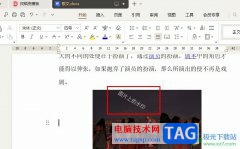
有的小伙伴在使用WPS软件对文字文档进行编辑的过程中想要给图片添加水印,但又不知道该使用什么工具来进行设置。其实很简单,我们只需要在WPS中打开插入工具,然后将文本框插入图片中,...

在WPS中新建幻灯片是非常常见的一个操作,因为有时候由于工作的原因或者其他方面的原因,需要通过WPSPPT制作好看的图片或者编辑材料等,那么就离不开WPS办公软件了,在使用WPSPPT编辑文档的...

越来越多的用户会选择在wps软件中编辑不同类型的文件,因为wps软件中的功能有着其它热门办公软件的支持,可以帮助用户简单轻松的完成文件的编辑工作,所以wps软件拥有着庞大的用户群体,...